Microsoft Edge에서 Windows 10 기본 PDF 리더 변경

기본적으로 Windows 10에는 많은 범용 앱이 기본값으로 설정되어 있습니다. 당신이 좋아하지 않을 것 중 하나는 Microsoft Edge가 PDF의 기본값입니다.
기본적으로 Windows 10에는 새로운 기능이 많이 있습니다.범용 앱이 기본값으로 설정됩니다. 당신이 좋아하지 않을 것 중 하나는 Microsoft Edge가 PDF의 기본값이라는 것입니다. 타사 앱을 다운로드 할 필요가 없다는 점에서 좋습니다. 또한 내 경험상 빠르고 반응이 빠르지 만 기능은 여전히 희박합니다.
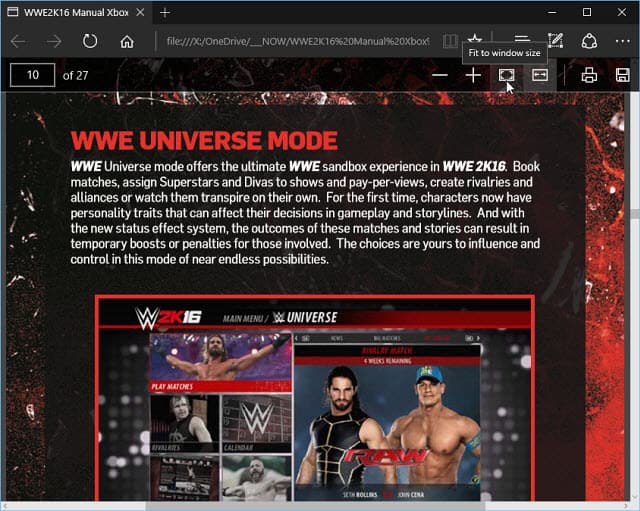
Windows 10은 기본적으로 Microsoft Edge에서 PDF를 엽니 다
Foxit Reader 또는 Adobe와 같은 다른 것을 사용하려는 경우 Windows 10에서 선택한 PDF 리더를 사용할 수 있습니다.
Windows 10에서 기본 PDF 프로그램 변경
Windows 10에서 기본 PDF 리더를 변경하는 것은 다른 기본 프로그램을 변경하는 것과 매우 유사합니다. 기본값 변경에 대한 자세한 내용은 Windows 10에서 기본 앱을 설정하는 방법을 참조하십시오.
PDF를 마우스 오른쪽 버튼으로 클릭하고 열기로 이동하면앱으로 선택하십시오. 그러나 그렇게하는 것이 항상 원하는 방식으로 작동하는 것은 아닙니다. 때때로 Windows는 어떤 프로그램을 PDF를 열려고하는지 여전히 묻습니다.
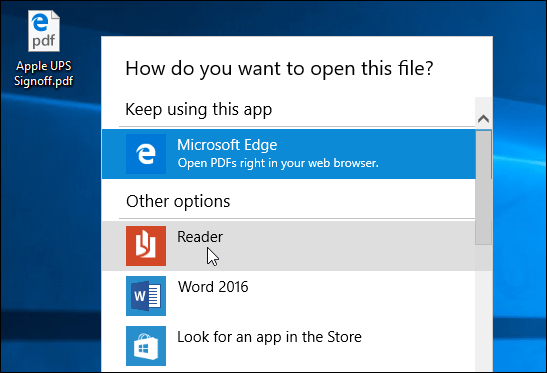
대신에 설정> 시스템> 기본 앱. 아래로 스크롤하여 클릭 파일 유형별로 기본 앱 선택.
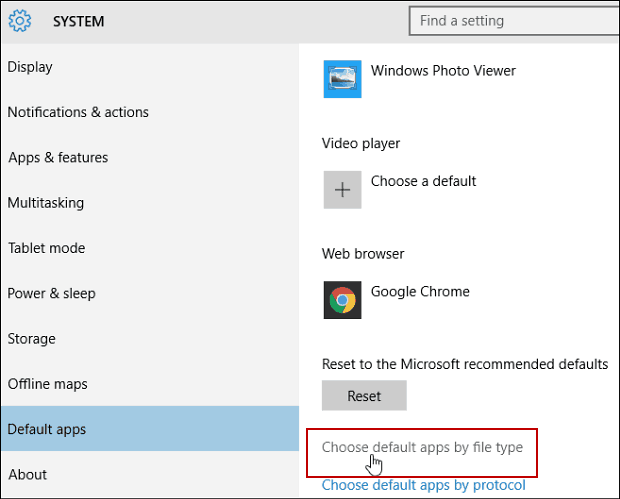
이제 PDF로 스크롤하여 Microsoft Edge를 클릭하고 목록에서 다른 것으로 변경하거나 Windows 스토어로 이동하여 프로그램을 선택하십시오.
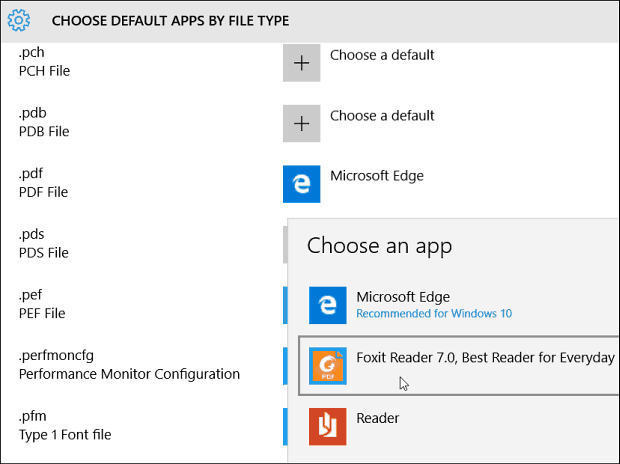
Edge가 아닌 브라우저에서 PDF를 여는 아이디어를 좋아한다면 Chrome을 기본 PDF 리더로 만드는 방법에 대한 기사를 읽으십시오.
Windows 10 기본 프로그램 변경에 대한 자세한 내용은 아래 나열된 기사를 읽으십시오.
- Windows 8 데스크톱 프로그램에서 PDF 열기
- Windows 10에서 기본 웹 브라우저 변경
Windows 10 업데이트 후 기본 앱을 빠르게 재설정
당신이 알아 차렸을 수도있는 또 다른 성가심Windows 10은 주요 업그레이드 후 기본 앱이 Windows 10 기본 앱으로 다시 변경된다는 것입니다. 운 좋게도 기본 프로그램 편집기라는 업데이트를 빠르게 가져올 수있는 편리한 유틸리티가 있습니다.
또는 타사 앱없이 업데이트 한 후 기본 프로그램을 백업하고 다시 설정하려면 레지스트리 키를 백업 할 수 있습니다.
HKEY_CURRENT_USERSOFTWAREMicrosoftWindowsCurrentVersionExplorerFileExts
두 가지 옵션에 대한 자세한 내용은 Windows 10 업데이트가 재설정 한 후 기본 앱을 빠르게 복구하십시오.


![Outlook에서 Google 리더 사용 [사용 방법]](/images/microsoft/use-google-reader-in-outlook-how-to.png)







코멘트를 남겨주세요